使用功能方法删除 Apple ID 帐户
 更新于 欧丽莎 / 17年2024月16日30:XNUMX
更新于 欧丽莎 / 17年2024月16日30:XNUMX您是否有兴趣了解更多有关 Apple ID 删除帐户的讨论?如果是这样,那么这篇文章就是您来对地方了。我们了解出于各种原因需要删除 Apple ID。因此,我们收集了必要的信息,以便为用户提供正确的删除信息。与此同时,用户出于不同的原因删除了他们的帐户。例如,如果您打算切换到另一个系统,您将不再使用 Apple 服务,从而使您的 iCloud 帐户失去用途。或者是关于您的帐户隐私。
无论如何,以下部分将消除您对此的担忧和担忧。毕竟,我们还收集了一些详细信息来帮助您为删除 Apple ID 帐户做好准备。然后,您可以按照提供的指南执行这些过程。我们确保包含最有效和最无麻烦的内容,以提高成功率。分步指南也经过简化,让您享受流畅、快速的删除过程。
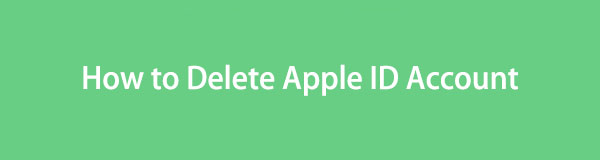
FoneLab帮助您解锁iPhone屏幕,删除Apple ID或其密码,删除屏幕时间或限制密码(以秒为单位)。
- 帮助您解锁iPhone屏幕。
- 删除Apple ID或其密码。
- 删除屏幕时间或限制密码(以秒为单位)。

指南清单
第 1 部分:准备删除 Apple ID 帐户
在您做出的每个决定中,始终必须考虑后果,特别是如果该操作会产生很大的影响,例如删除帐户。因此,这里有一些您必须执行或记住的提示,以便做好准备并避免以后发生不幸的情况。
- 备份数据:备份帐户数据是删除帐户之前最重要的准备工作之一。如果您仍有数据存储在 iCloud 中,强烈建议将它们备份到其他存储设备或服务。
- 处理订阅:同时,您还必须取消与您的 Apple ID 关联的所有有效订阅。这样,您将不再需要支付服务费用。
- 转移或下载购买内容:Apple ID 帐户通常用于从 App Store、iTunes 等购买内容。因此,将购买内容保存或转移到其他帐户或设备最好不要浪费金钱。
- 离开家庭共享:还建议从家庭共享群组中删除您的帐户,特别是如果您是组织者。指定另一位成人代替。
如前所述,上述指示只是一些准备工作。最好检查一下其他方面,以免删除 Apple ID 帐户后丢失任何内容。
FoneLab帮助您解锁iPhone屏幕,删除Apple ID或其密码,删除屏幕时间或限制密码(以秒为单位)。
- 帮助您解锁iPhone屏幕。
- 删除Apple ID或其密码。
- 删除屏幕时间或限制密码(以秒为单位)。
第 2 部分. 如何通过 Apple 帐户隐私网站删除 Apple ID 帐户
删除 Apple ID 帐户的官方技术是在 Apple 帐户隐私网站上完成的。它专供 Apple 帐户用户管理其帐户首选项、服务、个人数据等。因此,您还可以在此处找到删除帐户的选项,并且可以通过网络浏览器轻松访问该帐户,无论是在计算机、iPhone、iPad 还是其他设备上。此外,该方法的步骤基本且高效。
请按照以下轻松流程了解如何通过 Apple 帐户隐私网站删除 Apple ID 帐户:
前往 苹果账户隐私 网站,privacy.apple.com,查看 电子邮件或电话号码 页面中间的字段。输入所需信息,验证码将发送到您的设备。因此,输入它即可访问您的帐户。
接下来,导航到 数据和隐私 部分并滚动页面,直到到达 删除你的帐号 选项。在其下方,单击 要求删除您的帐户,然后再次滚动浏览下一页。然后,选择删除原因并点击 继续。最后继续点击 继续 直到该过程成功完成。
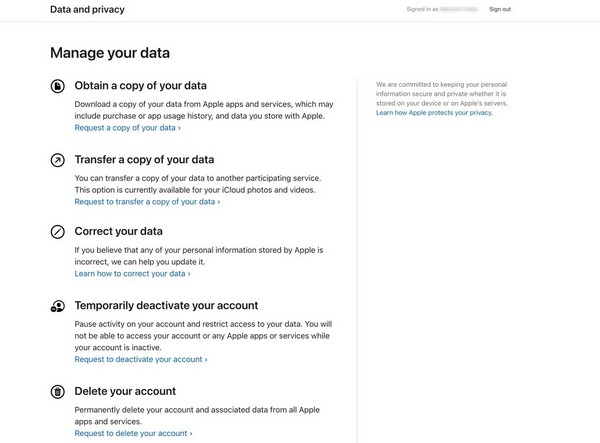
如您所见,在此网站上删除您的 Apple ID 帐户需要您的密码。但如果您无法提供,也不必担心。尝试以下其他策略作为替代方案。
第 3 部分:如何从“设置”的 App Store 中删除 Apple ID 帐户
另一方面,如果您只想从 App Store 中删除或删除 Apple ID 帐户,则通过“设置”应用程序注销就足够了。您只需执行注销过程,您的 Apple ID 帐户就会被删除或从 App Store 中删除。不过,与之前的方法一样,您需要 Apple ID 密码才能完成此操作。
请遵循以下相应说明,了解如何从“设置”的 App Store 中删除 Apple ID 帐户:
点击 个人设置 在 iOS 设备的主屏幕上查看应用程序的初始界面。然后,在最上面的屏幕上选择您的姓名或个人资料以查看选项。
如果滚动到最低区域, 退出登录 将显示选项,因此点击它,然后在指定字段中输入您的 Apple ID 密码以从商店中删除该帐户。
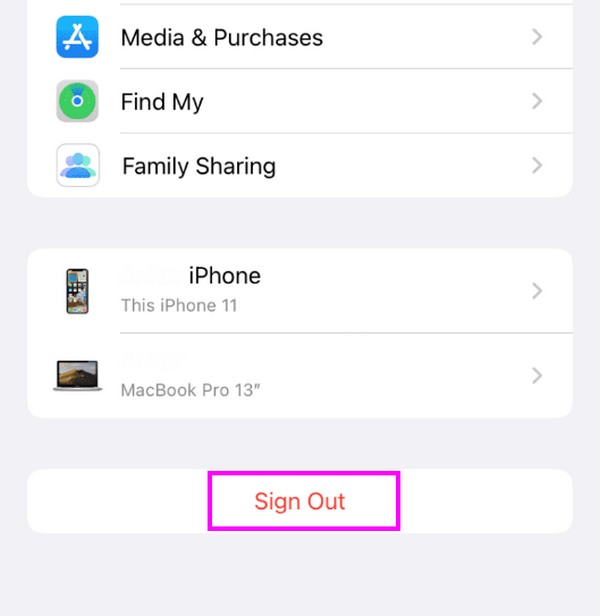
第 4 部分:如何在没有密码的情况下从 iOS 设备删除 Apple ID 帐户
同时,以下是从 iOS 设备上彻底删除 Apple ID 帐户的最值得信赖的技术。这两个过程都会删除该帐户而不留下任何痕迹。因此,如果您打算出售或赠送您的 iPhone、iPod Touch 或 iPad,您可以放心,因为您的所有私人数据和信息都将被删除,从而避免隐私泄露。
选项 1. 使用 FoneLab iOS Unlocker 删除 Apple ID 帐户
我们推荐的首要选项是 FoneLab iOS解锁器。此解锁程序主要用于删除 iOS 设备上的锁和密码,但它对于擦除 Apple ID 也很有帮助。通过轻松的步骤,您将在几分钟内从 iPhone、iPod Touch 或 iPad 上删除您的帐户。如果您忘记了 Apple ID 密码也没关系,因为该程序可以在没有密码的情况下有效地管理删除。
除了删除 Apple ID 帐户之外,FoneLab iOS Unlocker 还以其其他功能而闻名,例如擦除 iOS 设备的密码。它还包括 删除屏幕时间、iTunes 备份密码和 MDM。得益于直观的界面,所有这些功能的流程都可以顺利且快速地导航。因此,如果您没有先验知识,这不是问题。该工具是为初学者和熟练用户设计的。
FoneLab帮助您解锁iPhone屏幕,删除Apple ID或其密码,删除屏幕时间或限制密码(以秒为单位)。
- 帮助您解锁iPhone屏幕。
- 删除Apple ID或其密码。
- 删除屏幕时间或限制密码(以秒为单位)。
理解以下安全指南作为模型 如何删除没有密码的Apple ID帐户 从 iOS 设备 FoneLab iOS解锁器:
使用计算机上的浏览器进入 FoneLab iOS Unlocker 网页。当你看到 免费下载 页面左下角的选项卡,单击它,将下载安装程序。但是,单击 转到Mac版本 如果您使用 macOS,请首先在单击下载按钮之前。稍后,开始安装解锁器,然后在桌面上启动它。
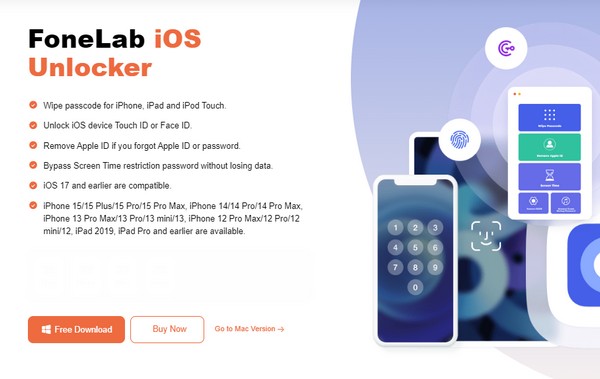
程序界面的主界面包含FoneLab iOS Unlocker的关键功能。它包括擦除密码、删除Apple ID、屏幕时间、删除iTunes返回密码等,它们用于不同的目的。但在这种情况下,单击 删除Apple ID,然后在出现以下界面时将您的设备连接到程序。
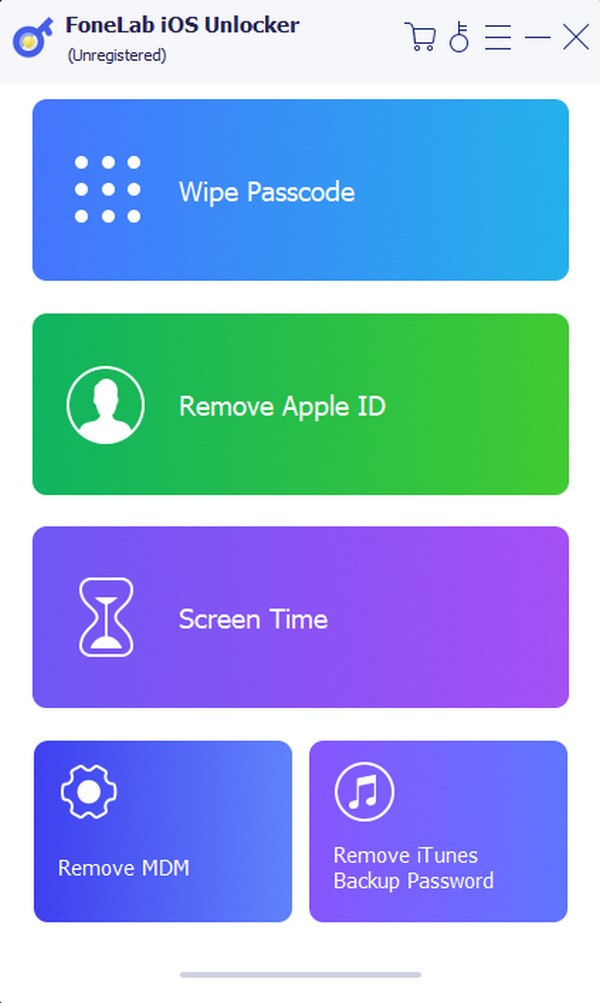
连接后,您的 iOS 设备屏幕上将出现“信任”按钮。因此,点击它即可让程序识别您的 iPhone、iPod Touch 或 iPad。您还必须输入屏幕密码,然后单击 Start 开始 在以下屏幕上。此外,请先停用设备上的“查找我的”功能,然后再继续操作,以避免后续步骤出现复杂情况。

然后,操作界面上的屏幕指南。首先,访问您的 个人设置 应用程序并点击 其他咨询 在其初始屏幕上。接下来,选择 转移或重置 [iOS 设备] 并点击 重设 出现如下界面的选项卡。然后,选择 复位所有设置 选项。稍后,您的 Apple ID 帐户就会成功从您的设备中删除。
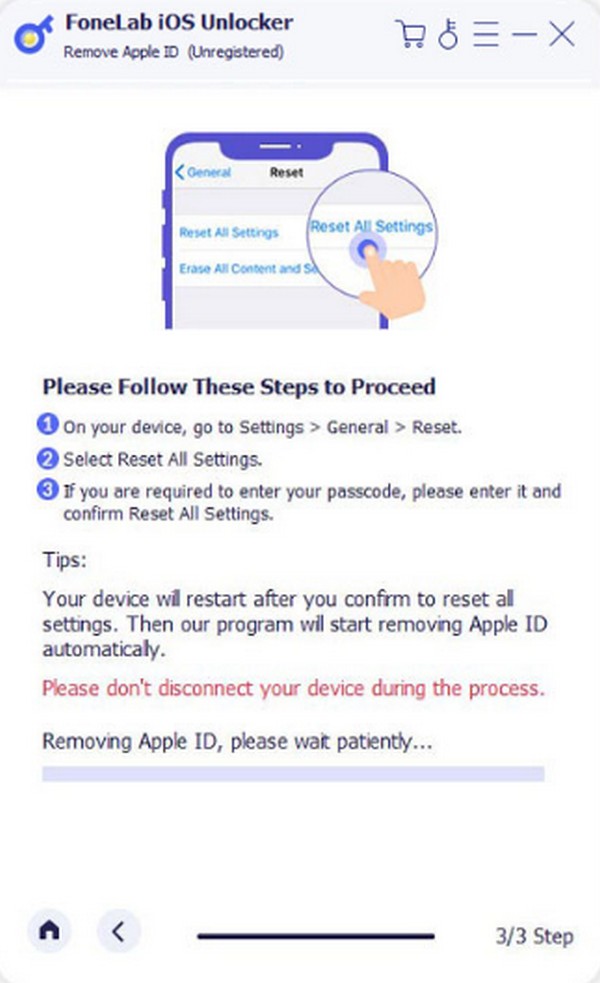
FoneLab帮助您解锁iPhone屏幕,删除Apple ID或其密码,删除屏幕时间或限制密码(以秒为单位)。
- 帮助您解锁iPhone屏幕。
- 删除Apple ID或其密码。
- 删除屏幕时间或限制密码(以秒为单位)。
选项 2. 通过 iTunes 或 Finder 删除 Apple ID 帐户
iTunes 和 Finder 也是删除 Apple ID 帐户的有效程序。它们是 Apple 用于管理 iOS 设备的官方服务之一。您可以使用这些程序恢复您的设备,这些程序会擦除所有内容,包括 Apple ID 帐户。与之前的方法一样,他们也不会要求您提供 Apple ID 密码;因此,你不会遇到困难。它可能只需要您的加密密码,因此如果提示您输入密码,请做好准备。
请注意确定如何通过 iTunes 或 Finder 程序从 iOS 设备删除无密码 Apple ID 帐户的简化步骤:
发起 发现者 或最新版本 iTunes 在您的计算机上,然后通过避雷线将您的 iOS 设备连接到计算机程序。然后,您的设备的符号或名称将显示在界面上。因此,单击它即可查看选项和内容。
接下来,选择 总结 iTunes 上的选项卡,或者如果您使用 Finder,请选择 其他咨询 选项。这样,您设备的 iOS 信息和设置就会显示在屏幕上。然后,点击 恢复[iOS设备] 右上方区域的选项卡可恢复设备,擦除所有内容,包括您的 Apple ID 帐户。另外,如果出现提示,请使用加密密码。
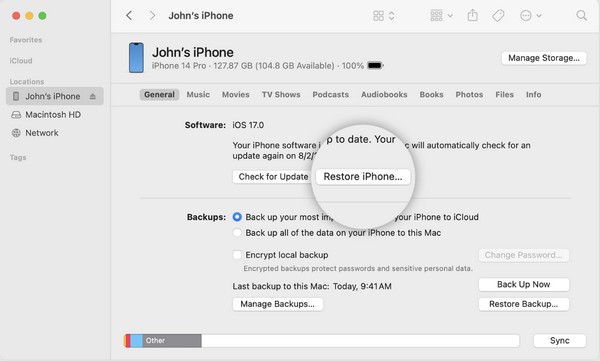
注意:如果您的计算机运行 Windows 操作系统或更旧的 macOS,请使用 iTunes,但如果运行更高版本的 macOS,则可以使用 Finder。
第 5 部分:有关删除 Apple ID 帐户的常见问题解答
我可以删除 Apple ID 并创建新的吗?
是的你可以。 Apple 允许删除您 iOS 设备上的 Apple ID。然后,您可以创建一个新的,但它会带来一个后果。您可能不再使用您之前在 Apple ID 帐户中使用过的电子邮件帐户。因此,在做出决定之前请确保您有把握,因为事后您无法收回决定。另外,不要忘记传输或下载您计划删除的 Apple ID 帐户上的内容和数据。其他提醒可以在第 1 部分中找到,因此请查看以免日后后悔。
删除Apple ID需要多长时间?
如果您使用官方方法,验证删除您的Apple ID帐户的请求需要7天的时间。它可以让 Apple 验证您的身份并确保真正的所有者请求删除帐户。同时,您的 Apple ID 帐户在验证期间将保持活动状态。因此,您在等待删除时仍然可以使用它。
删除 Apple ID 帐户的方法有多种。您可能打算完全删除该帐户,或者只想将其从 App Store 或 iOS 设备中删除。无论如何,上述过程都会对您有所帮助,因此请确保您了解每种方法的用途,以实现删除 Apple ID 帐户的预期目标。
FoneLab帮助您解锁iPhone屏幕,删除Apple ID或其密码,删除屏幕时间或限制密码(以秒为单位)。
- 帮助您解锁iPhone屏幕。
- 删除Apple ID或其密码。
- 删除屏幕时间或限制密码(以秒为单位)。
